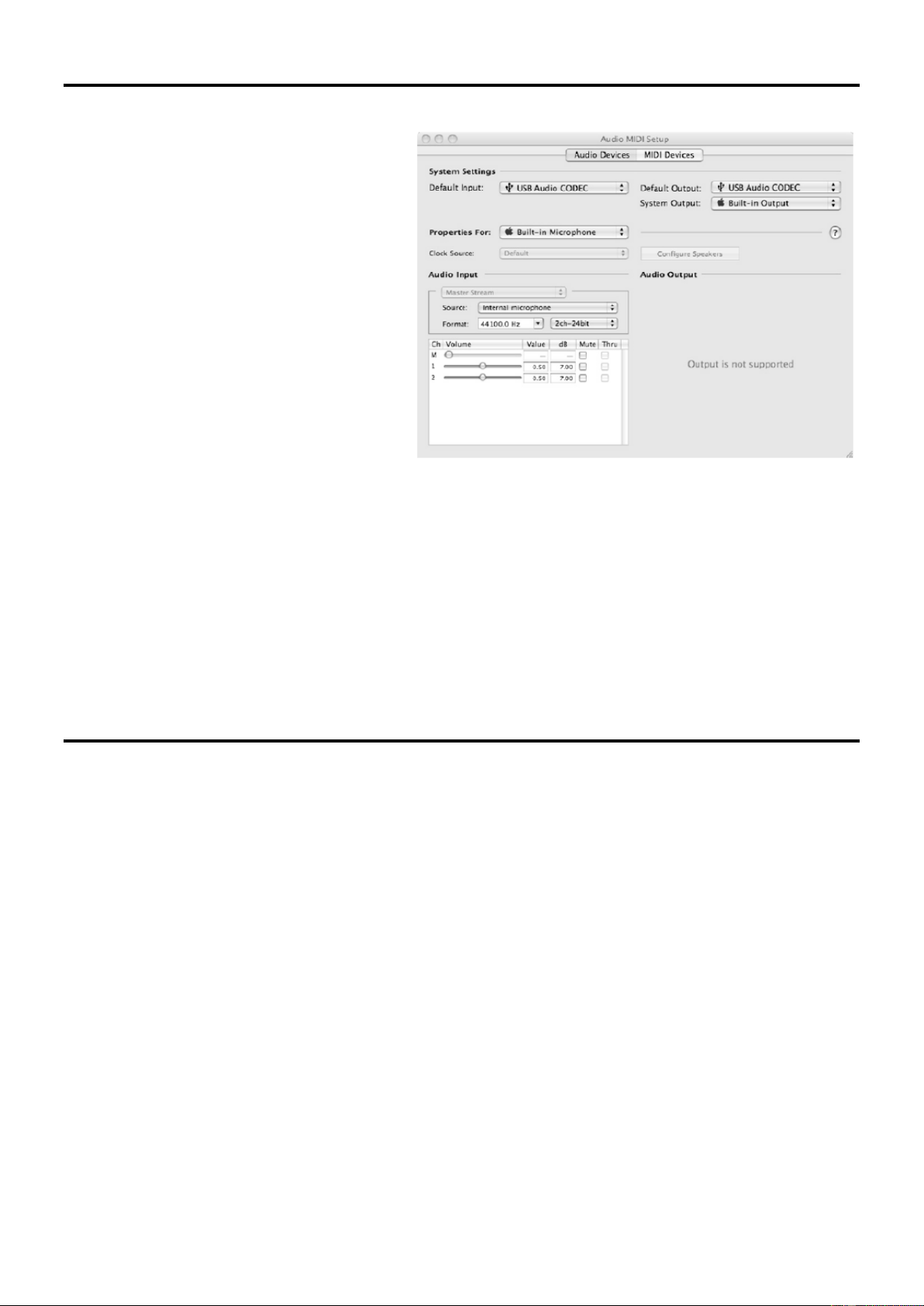9
MAC CONFIGURATIE
1. Zet de MAC en de PDZM700 aan.
2. Gebruik een USB-kabel om de PDZM700 met de USB poort van de computer te verbinden.
3. Uw MAC zal het mengpaneel direct herkennen als
een 'USB Audio Device "of "USB Audio Codec ". Om
het systeem audio-instellingen op een Mac te
wijzigen, moet u toegang krijgen tot de audio MIDI
setup.
Opmerking: als u beide USB-poorten op uw
computer hebt aangesloten, zullen de poorten in de
aansluitvolgorde worden genummerd. Bijvoorbeeld,
als u USB-A als eerste aansluit, zal USB A
verschijnen als "USB Audio Codec" en USB B zal
verschijnen als "USB Audio Codec (2)".
Om audiosignaal vanaf uw MAC naar de PDZM700 te
sturen, selecteer USB Audio Code. Hierdoor kunt u
audio afspelen vanaf uw MAC naar een USB-kanaal
van het mengpaneel, afhankelijk van welke USB-
poort wordt gebruikt.
Als u geluid wilt afspelen of opnemen vanaf een
applicatie die geen eigen audio-ingang en uitgang
nodig (bijvoorbeeld Apple iTunes), kunt u de instelling
audio MIDI-setup apparaten te gebruiken. Houd er rekening mee dat deze instellingen worden geladen bij het opstarten, dus als
u instellingen van het apparaat wijzigen terwijl de toepassing geopend is, wilt u uw aanvraag voor de instellingen van kracht te
laten herstarten.
Het gebruik van beide USB-poorten Tegelijkertijd
Aangezien de PDZM700 beschikt over twee USB-poorten, kunt u op beide USB-aansluitingen een computer aansluiten of
beide aan sluiten op een enkele computer. Elke USB-aansluiting van het mengpaneel zal verschijnen als een aparte USB-
audio-apparaat op uw computer. U kunt twee audio-bestanden tegelijk te spelen en stuur deze beide audiostreams naar
afzonderlijke kanalen van uw mengpaneel met behulp van twee USB-kabels. Als je dit doet, raden wij u aan een goede
audiosoftware aan te schaffen die meerdere geluidskaarten ondersteund. Echter, als u niet over degelijke software beschikt,
kunt u ook twee aparte software mediaspelers opstarten. Om dit te doen moet u de eerste mediaspeler opstarten en wijzig de
instellingen voor het tweede USB-poort, daarna start u de tweede mediaspeler.
PROBLEEM OPLOSSEN
Probleem: De computer herkent niet het mengpaneel.
• Het mengpaneel staat niet aan. Zet het mengpaneel aan.
• Het USB-kabel is niet aangesloten. Sluit het USB-kabel aan op het USB-poort van computer en mengpaneel .
• U heeft al eerder een USB- apparaat geïnstalleerd. In dat geval, moet het mengpaneel werken zonder installatie
proces. Gewoon aansluiten. Het kan zijn dat uw computerinstellingen moet wijzigen.
Probleem: Ik probeer een muzieknummer aft e spleen via kanaal 3 en ander via kaneel 4, maar beide worden
afgespeeld op hetzelfde kanaal.
• Het afspeelapparaat is niet goed ingesteld. Sluit een applicatie, wijzig de afspeelinstellingen zoals hierboven staan
omschreven en open vervolgens de applicatie opnieuw. Let op deze werkwijze werkt niet met alle applicaties.
Probleem: Het geluid wordt via computerluidsprekers weergeven in plaats van via het mengpaneel.
• Het afspeelapparaat is niet goed ingesteld. Sluit je het afspelen van audioapplicatie en wijzig de audio instellingen
zoals hierboven omschreven, vervolgens start u de applicatie opnieuw.